آموزش گام به گام و تصویری تغییر ایمیل در وب مانی
کاربرانی که دارای حساب وب مانی هستند، اطلاعاتی را هنگام ثبت نام در سیستم وب مانی وارد میکنند مانند شماره موبایل یا ایمیل، که ممکن است پس از مدتی نیاز به تغییر آنها داشته باشند. تغییر ایمیل در وب مانی روندی است که امروز در این مقاله در پرداختینو به تفصیل و با آموزش گام به گام و تصویری به آن خواهیم پرداخت.
بروزرسانی یا تغییر ایمیل در وب مانی
میبایست توجه داشته باشید که تنها کاربران سیستم وب مانی که از میان پاسپورت های وب مانی، صاحب پاسپورت رسمی / فرمال وب مانی (WebMoney Formal Passport) یا پاسپورتی با سطح بالاتر از فرمال پاسپورت وب مانی دارند مجاز به به روزرسانی و تغییر اطلاعات شخصی خود مثل تغییر ایمیل در وب مانی هستند. در صورت داشتن الیاس پاسپورت (Alias Passport) برای به روزرسانی اطلاعات شخصی خود، باید پاسپورت WebMoney خود را به یک پاسپورت با سطح بالاتر و مورد نیاز ارتقا دهید.
کابران حساب وب مانی که مایل به تغییر ایمیل در وب مانی هستند، میتوانند این عملیات را به سه روش انجام دهند. مطالب را به دقت خوانده و با مشاهده عکسها تغییر ایمیل در وب مانی را در کمترین زمان ممکن انجام دهید.
تغییر ایمیل در وب مانی به سه روش قابل انجام است:
- به روز رسانی و تغییر آدرس ایمیل خود از طریق وب سایت key.wmtransfer.com ؛
- تغییر آدرس ایمیل در وب مانی خود به صورت دستی در مرکز وب مانی؛
- آپدیت آدرس ایمیل با کمک کارمندان مرکز تأیید وب مانی؛
نحوه تغییر ایمیل در وب مانی از طریق وب سایت key.wmtransfer.com
وب سایت key.wmtransfer.com را در مرورگر خود باز کرده، کد WMID خود را وارد کنید، دستورالعملها را دنبال کرده و ایمیل خود را تغییر دهید.
نحوه تغییر ایمیل در وب مانی به صورت دستی
میتوانید آدرس ایمیل خود را در دو مرحله ساده به صورت دستی به روز کنید:
1- با WMID خود وارد وب سایت مرکز تأیید وبمانی Verification Centre شوید.
به قسمت اطلاعات مخاطب (Contact Information) روی صفحه کنترل یا همان کنترل پنل بروید و روی دکمه ویرایش (Edit) کنار آدرس ایمیلتان کلیک کنید. تصویر زیر را مشاهده خواهید کرد.
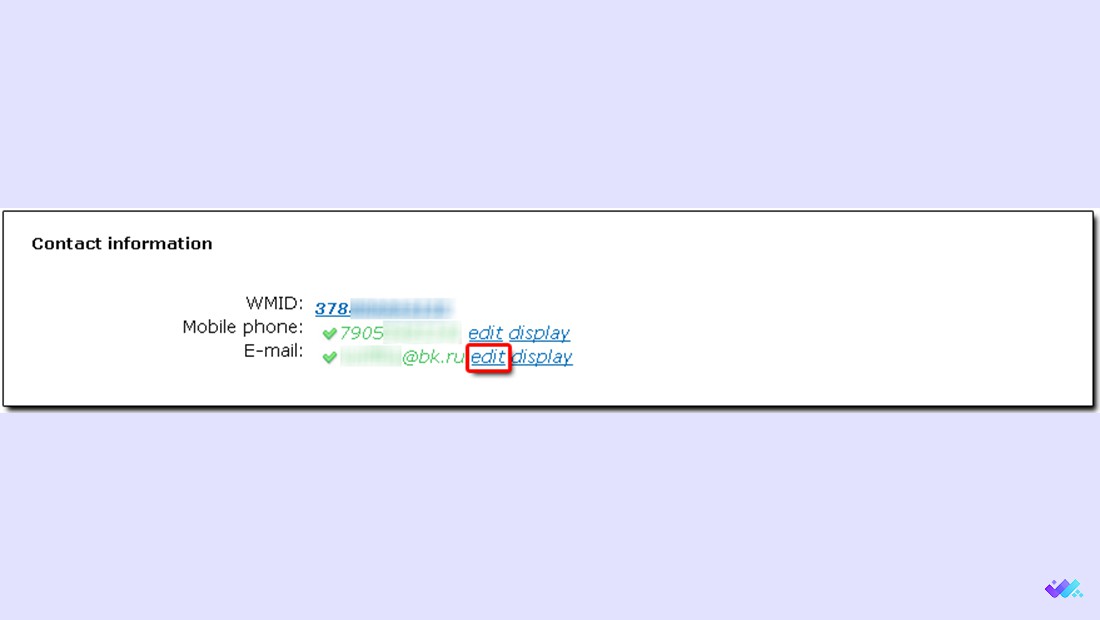
آدرس ایمیل جدید خود را وارد کنید.
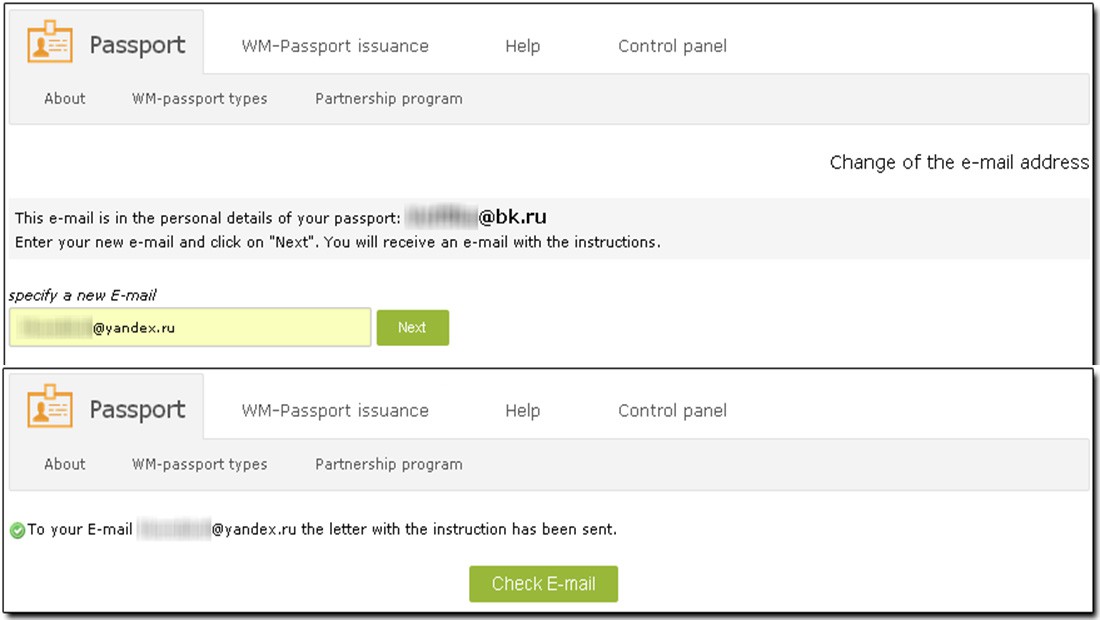
پیامی به همراه یک لینک به وب سایت مرکز تأیید به آدرس ایمیل شما ارسال میشود. برای تأیید آدرس ایمیل جدید خود، این لینک را دنبال کنید.
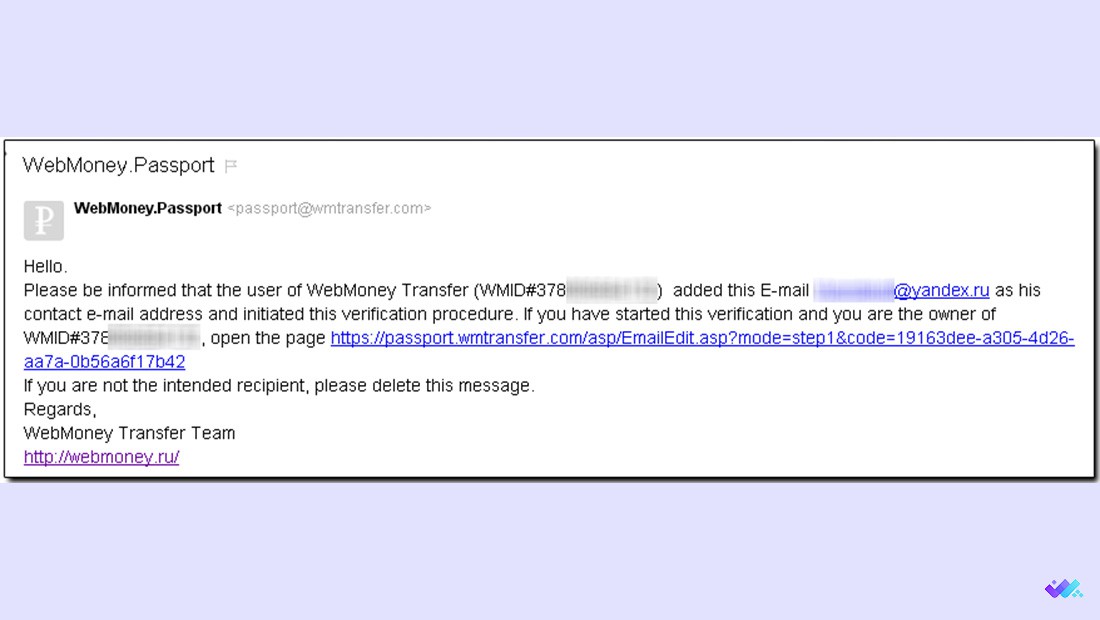
2- به محض اینکه آدرس ایمیل جدید شما تأیید شد، از شما خواسته میشود تایید کنید که صاحب این WMID هستید. شما میتوانید یکی از گزینههای تأیید زیر را انتخاب کنید:
- ایمیلی با کد تأیید 6 رقمی که به آدرس ایمیل قدیمی شما ارسال میشود. اگر هنگام ثبت نام یک آدرس ایمیل اضافی ارائه کرده باشید، یک نسخه نیز به این آدرس ایمیل اضافی ارسال میشود. پس از دریافت این پیام، کد را در کادر تأییدی که در تصویر میبینید وارد کنید.
- اگر شماره تلفن تماس شما تأیید شد، ممکن است یک کد تأیید صحت از طریق پیام کوتاه یا پیام صوتی به شماره تلفن ثابت شده شما ارسال شود.
- اگر از روش تأیید سوال امنیتی استفاده کردهاید، باید پاسخ امنیتی خود را ارائه دهید.

نحوه تغییر ایمیل در وب مانی با کمک کارمندان مرکز تأیید وب مانی
اگر خودتان به هر دلیل قادر به تغییر و به روزرسانی آدرس ایمیل خود نیستید، میتوانید یکی از گزینههای زیر را برای انجام این عملیات استفاده کنید:
- دسترسی به صندوق پستی خود را بازیابی کنید. برای انجام این کار، باید با ارائه دهنده خدمات ایمیل خود ارتباط برقرار کنید.
- کد تأیید را از طریق پست دریافت کنید. این کار از طریق وب سایت وب مانی قابل انجام است.
لطفا توجه داشته باشید که یک نامه فقط میتواند به آدرس ارائه شده در اطلاعات تماسی که با WebMoney Passport شما ثبت شده است ارسال شود. اگر آدرس ثبت شده در گذرنامه شما نادرست است، ممکن است این گزینه در دسترس شما نباشد.
- درخواست خود را به مرکز تأیید ارسال کنید. مرکز تأیید درخواست شما را پردازش کرده و آدرس ایمیل شما را هر جا ممکن باشد به روز میکند. شما باید به صورت حضوری به مرکز تأیید مراجعه کرده و نسخه تکمیل شده و سند شناسایی خود را ارائه دهید. اگر نمیتوانید اسناد لازم را به صورت حضوری به مرکز تأیید ارائه دهید، لازم است که درخواست امضا شده خود را محرمانه کنید و درخواست نامه محضری را از طریق پست به مرکز تأیید ارسال کنید. میتوانید آدرس پستی مرکز تأیید را در passport.wmtransfer.com پیدا کنید. درخواست شما طی 10 روز کاری پس از دریافت رسیدگی میشود.
(همانطور که میدانید امکان روش سوم در ایران وجود ندارد. از این رو ما به شما پیشنهاد میکنیم از دو روش دیگر مخصوصا روش دستی آدرس ایمیل خود را تغییر دهید)
آیا این مقاله آموزش تصویری برای تغییر ایمیل در وب مانی را مفید دیدید؟ کدام روش برای این عملیات سادهتر است؟


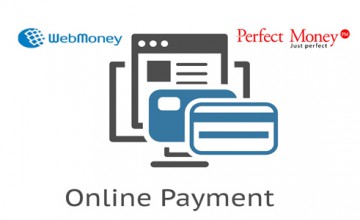

پرسش و پاسخ